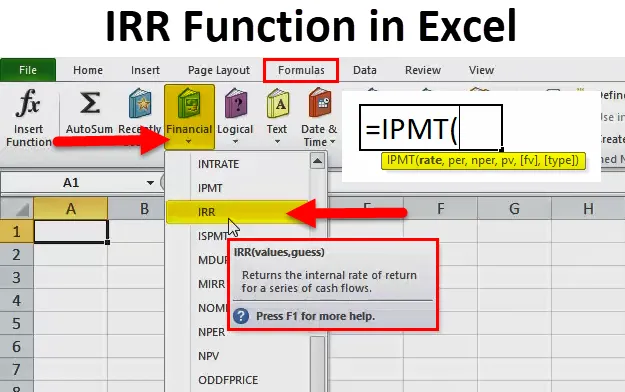
IRR-toiminto Excelissä (sisällysluettelo)
- IRR Excelissä
- IRR-kaava Excelissä
- Kuinka käyttää IRR-toimintoa Excelissä?
IRR Excelissä
Ensinnäkin IRR on lyhyt muoto ” Sisäinen tuottoprosentti”. Jos olet ensimmäistä kertaa käyttäjä, sinun täytyy miettiä, mikä tämä sisäinen tuottoprosentti on? Joten ymmärrämme IRR-toiminnosta Excelissä.
IRR-toiminto on mitta, jota käytetään taloudellisessa mallinnuksessa sijoituksen kannattavuuden arvioimiseksi. Yksinkertaisesti sanottuna se on sijoitetun pääoman tuottoprosentti. Voit ajatella IRR: ää kasvuna, jonka projekti odottaa tuottavan.
Ennen kuin siirrytään suoraan IRR-konseptiin, on tärkeää ymmärtää nykyinen nettoarvo (NPV). Määrä, joka meillä on tänään, on arvokkaampaa kuin se, jonka saamme 3 vuoden, viiden vuoden tai 10 vuoden kuluttua. Koska rahat ovat nyt arvokkaampia kuin rahat myöhemmin. Siksi ennen sijoittamista on aina hyvä tapa tietää, kuinka paljon kyseinen raha on tänään arvoinen. Tätä arvoa kutsutaan nykyiseksi nettoarvoksi (NPV).
IRR on korko, joka tekee kaikkien kassavirtojen summasta nollan ja on hyödyllinen vertaamalla yhtä sijoitusta toiseen. IRR palauttaa sisäisen tuottoprosentin kassavirtasarjasta. Ei ole väliä onko kyse positiivisen tulon negatiivisesta virtauksesta.
IRR-toiminto on taloudellinen toiminto ja erittäin hyödyllinen taloudellisessa mallinnuksessa. Yrittäjät käyttävät sitä usein vertaillakseen päättää pääomahankkeiden välillä. Erityisesti kaikki ulosvirtaukset on merkitty negatiivisilla lukuilla ja kaikki tulot on merkitty positiivisilla numeroilla.
IRR-kaava Excelissä
Alla on Excelin IRR-kaava:
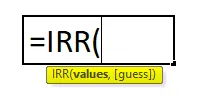
IRR-toiminnan selitys Excelissä
IRR-toiminto Excelissä koostuu kahdesta asiasta, joista toinen on ARVOT & GUESS.
- ARVOT: Tämä on kohdennettu alue kassavirtaasi ja -virtaasi. Valikoima koostuu alkuperäisestä sijoituksesta ja kassavirtojen sarjoista (se voi olla positiivinen tai negatiivinen).
- GUESS: Se on käyttäjän arvaama numero, joka on lähellä odotettua lähimpään palautukseen. Jos ohitat tämän valinnaisen argumentin, toiminnon oletusarvo on 0, 1 eli 10%. Jos IRR antaa lainkaan #NUM-virhetuloksen, sinun on vaihdettava ikien arvoa.
Pro-vinkki: Jos tarkastellaan toista syntaksia, GUESS sisältyy suluihin (), tämä tarkoittaa, että argumentti ei ole pakollinen asia tässä kaavassa.
Esimerkki: Sanotaan, että voit saada 15% PA-korkoa 2 000 dollariasi. Joten 2000 dollaria ansaitsee 300 dollaria vuodessa (2000 dollaria * 15% = 300 dollaria). 2 000 dollaria on 2 300 dollarin arvoinen yhden vuoden aikana. Yksinkertaisin sanoin, ensi vuoden 2300 dollarin arvo on vain 2000 dollaria tai ensi vuoden 2300 dollarin nykyarvo on 2 000 dollaria.

Kuinka käyttää IRR-toimintoa Excelissä?
IRR-toiminto Excelissä on erittäin yksinkertainen ja helppo käyttää. Antaa ymmärtää IRR-toiminnon toiminnan Excelissä jollain IRR-kaavan esimerkillä. IRR-toimintoa voidaan käyttää laskentatapahtumana.
Voit ladata tämän IRR Function Excel -mallin täältä - IRR Function Excel TemplateIRR Excelissä - esimerkki # 1
Tarkastellaan tässä esimerkkinä olevassa IRR-toiminnossa Excel-esimerkissä alla olevaa taulukkoamme, herra X aloitti projektinsa alkuinvestoinnilla Rs. 10, 00 000 / - ja ensimmäisen 5 vuoden kassavirta on 1 lakh, 2, 5 lakh, 3 lakh, 3, 5 lakh ja 2 lakh. Joten laske nyt nyt herra X: n sijoituksen IRR.
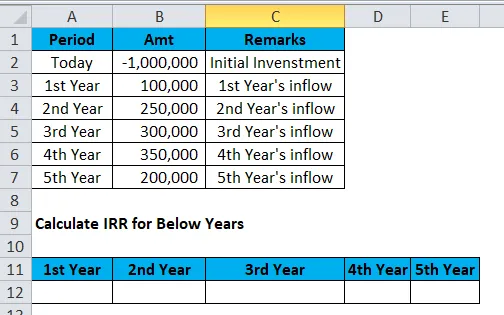
Ensimmäisen vuoden IRR on -90%. Tämä tarkoittaa, että herra X on talteenottanut 10% sijoituksistaan ensimmäisen vuoden loppuun mennessä.

Joten tulos olisi:
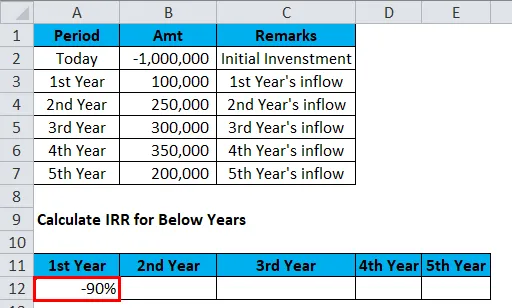
Toisen vuoden IRR on -45%. Tämä tarkoittaa, että herra X on toistaiseksi saanut 35% sijoituksestaan toisen vuoden loppuun mennessä. Asia on, kun käytät kaavaa, joka on valittava Alkuinvestointi + ensimmäisen vuoden tulo + toisen vuoden tulo.
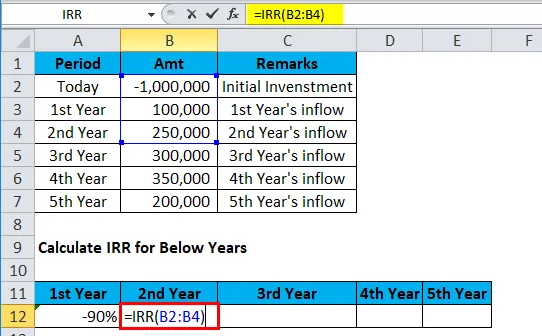
Tulos on:

Kolmannen vuoden IRR on -17%. Tämä tarkoittaa, että herra X on saanut takaisin 83 prosenttia sijoituksistaan kolmannen vuoden loppuun mennessä. Asia on, kun käytät kaavaa, joka on valittava Alkuinvestointi + ensimmäisen vuoden tulot + toisen vuoden tulot + kolmannen vuoden tulot.
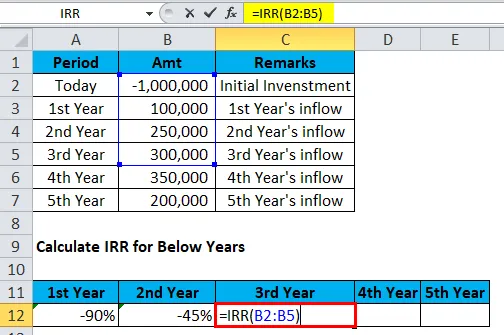
Tulos on:
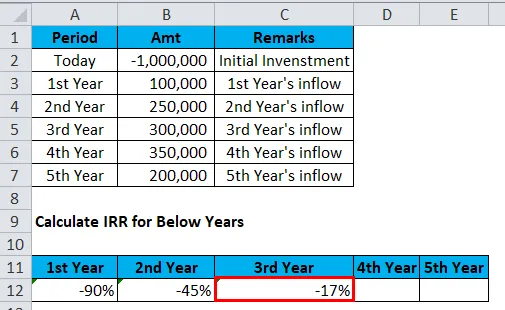
Neljäntenä vuonna, kun kaavaa käytetään, sinun on valittava Alkuinvestointi + Ensimmäisen vuoden tulo + Toisen vuoden tulo + Kolmannen vuoden sijoitus + Neljäs vuosi. Se antaa sinulle 0, 00% IRR: n. Joten, herra X on perinyt koko sijoituksensa 4. vuoden loppuun mennessä.
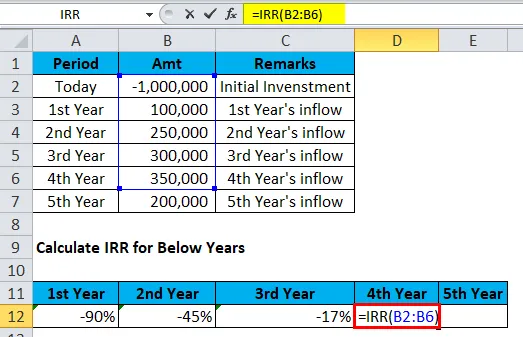
Joten tulos on:
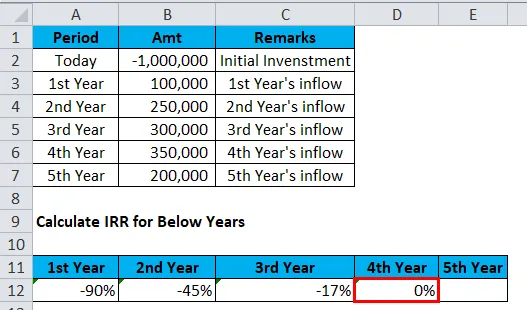
Viidennen vuoden ajan, kun kaavaa käytetään, sinun on valittava Alkuinvestointi + Ensimmäisen vuoden tulot + Toisen vuoden tulot + Kolmannen vuoden tulot + Neljännen vuoden + Viidennen vuoden tulot. Se antaa sinulle 6% IRR: n. Joten herra X on saanut 6%: n sijoitetun pääoman tuottoprosentin tästä projektista.
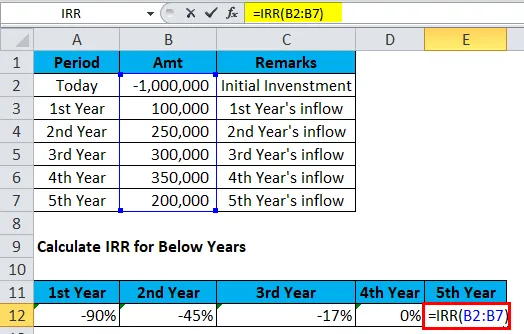
Tulos on:
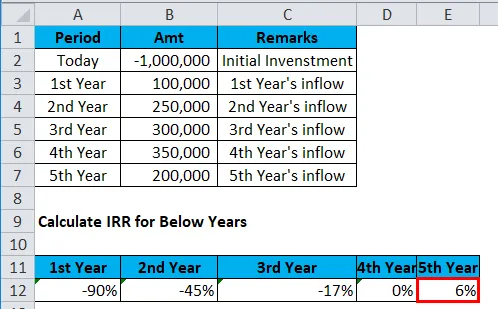
Nyt MR x päättää, onko sijoituksen arvoinen saada 6% tuloja tästä projektista viiden vuoden ajan? Ei tietenkään ole sen arvoista, joten herra X voi nyt etsiä muita salkkuja sijoittaakseen rahansa parempaan IRR-arvoon.
IRR Excelissä - esimerkki 2
Tässä Excel-esimerkissä olevassa IRR-toiminnossa herra Karanthilla on tänään sijoitus 1 lakh dollaria ja hän haluaa sijoittaa johonkin projektiin, ja taulukon alla on tiedot lähtevistä ja sisäänvirtatavista.

Jos tarkastellaan pöytää, sijoitus on seitsemän vuotta, alkuperäinen ulosvirtaus on 1 000 000 dollaria, ja kolmannena vuonna hän otti jälleen käyttöön 5 000 dollarin lisäpääoman. Laske nyt sijoituksen sisäinen tuottoprosentti.
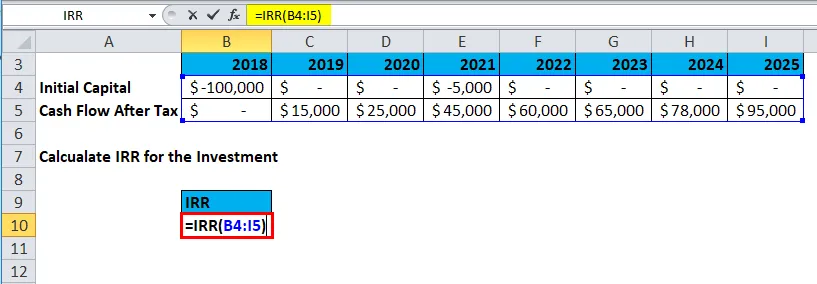
Tämän sijoituksen IRR on 10, 75%.
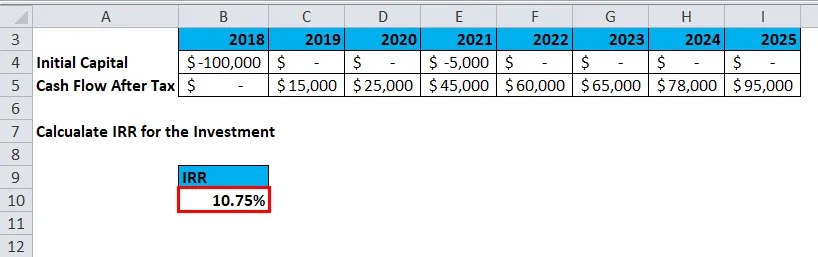
VIRHEEN KÄSITTELY
Alla on tietyt asiat, jotka sinun on tutkittava ennen IRR-kaavan käyttöä Excelissä.
- Jos alkuperäistä poistoarvoa ei näytetä negatiivisena, Excel tunnistaa sen, koska tähän projektiin ei ole tehty sijoitusta.

saamme #NUM-virheen.
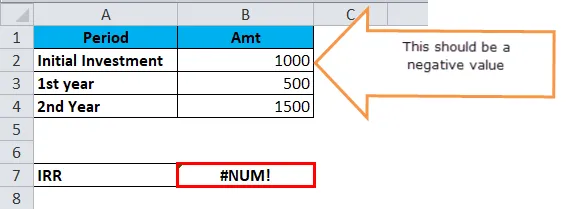
- Jos kaikki arvot ovat negatiivisia, Excel luulee, että projektiin ei tule tuloja tai tuloja.

saamme #NUM-virheen.
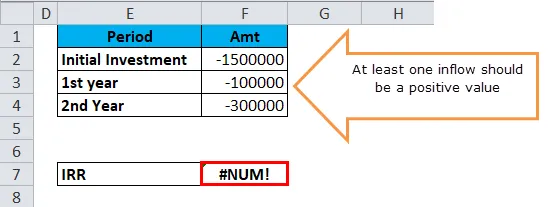
Asiat, jotka tulee muistaa IRR-toiminnosta Excelissä
- Joten oikean tuloksen saamiseksi numeroalueella on oltava vähintään yksi negatiivinen ja yksi positiivinen arvo.
- Jos käyttäjä ei ole oletusarvoisesti määrittänyt arvoa syntaksiksi (GUESS), Excel käsittelee sitä 0, 1: na, joka on 10%.
- IRR on aina riippuvainen nykyisestä nettoarvosta (NPV). IRR-toiminnon antama tuottoprosentti on nolla-NPV: tä vastaava paluunopeus.
- Se ei aina vastaa alkuperäisen sijoituksen vuotuista yhdistettyä tuottoprosenttia.
Suositellut artikkelit
Tämä on ollut opas IRR: ään Excelissä. Tässä keskustellaan IRR-kaavasta Excelissä ja siitä, kuinka IRR-toimintoa käytetään Excelissä, sekä käytännön esimerkkejä ja ladattavaa Excel-mallia. Voit myös käydä läpi muiden ehdottamiemme artikkeleidemme -
- MS Excel: JA Toiminto
- Kuinka käyttää sarakkeen toimintoa Excelissä?
- VALITSE kaava Excelissä esimerkein
- FV-toiminnan hämmästyttäviä käyttötapoja Excelissä